CamScannerを使った書類や貼紙のカメラスキャンもDropboxで便利になる
 スマートフォンユーザーならぜひとも試してほしいのが、スマートフォンのカメラをスキャナ代わりにして、書類を撮影し持ち歩くテクだ。書類を撮影しておけば、紙の状態で持ち歩く必要がなくなるし、必要になるかもしれない情報が書かれたホワイトボードなども、撮影しておけば、必要になった場合に手元のスマートフォンでチェックすることができる。さらにDropboxを使えば、自宅のPC上で、大きな画面を使って読むこともできる、というわけだ。
スマートフォンユーザーならぜひとも試してほしいのが、スマートフォンのカメラをスキャナ代わりにして、書類を撮影し持ち歩くテクだ。書類を撮影しておけば、紙の状態で持ち歩く必要がなくなるし、必要になるかもしれない情報が書かれたホワイトボードなども、撮影しておけば、必要になった場合に手元のスマートフォンでチェックすることができる。さらにDropboxを使えば、自宅のPC上で、大きな画面を使って読むこともできる、というわけだ。
Android用カメラスキャンアプリの定番は「CamScanner」。斜めになっている紙を自動でまっすぐに補正する機能や、周囲の邪魔な部分をトリミングする機能、コントラストなどを調整して文字を読みやすくする機能など、この手のアプリに求められる基本機能が充実しているし、Dropboxへのアップロード機能も搭載されている。この機能を使ってスキャン済みファイルを、スキャン後即座にDropboxにアップロードしておけば、後はPCからでもスマートフォンからでもチェックできる、という使い方が可能なのだ。
アップロードされたファイルをスマートフォンからチェックする場合は、Android用のDropboxアプリを使っても良いのだが、オススメのビューアは「GT-Documents」。画像状態で保存された書類を解析し、どの部分が1つの文字なのかを認識することで、文章を整形表示する機能が搭載されている。PCや紙に比べれば小さいスマートフォンの画面でも、横方向へのスクロール不要で、スキャンした書類などを読むことができるようになるのだ。
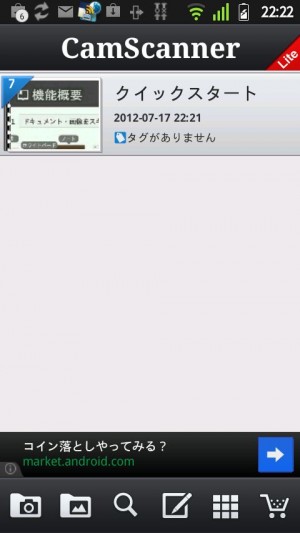 「CamScanner」をインストールし起動。まずは設定を行おう。設定ボタン「設定」をタップ
「CamScanner」をインストールし起動。まずは設定を行おう。設定ボタン「設定」をタップ
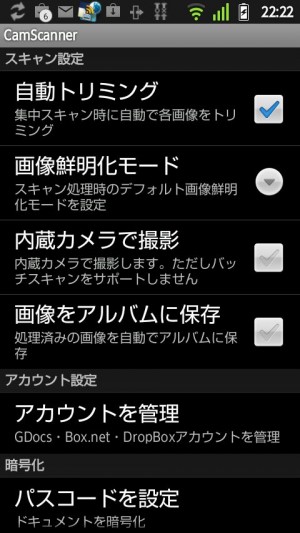 「アカウントを管理」をタップ
「アカウントを管理」をタップ
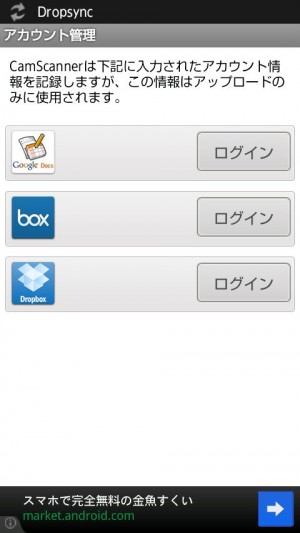 Dropboxにログインを行う。その他、GoogleDocs(Googleドライブ)やbox.netも利用可能だ
Dropboxにログインを行う。その他、GoogleDocs(Googleドライブ)やbox.netも利用可能だ
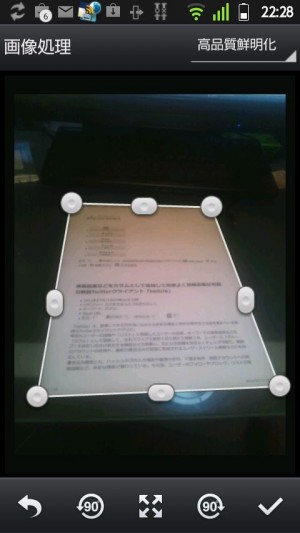 スキャンを行う場合は、トップページ左下のカメラアイコンをタップ。書類を撮影しようとすると、自動で境界が認識される
スキャンを行う場合は、トップページ左下のカメラアイコンをタップ。書類を撮影しようとすると、自動で境界が認識される
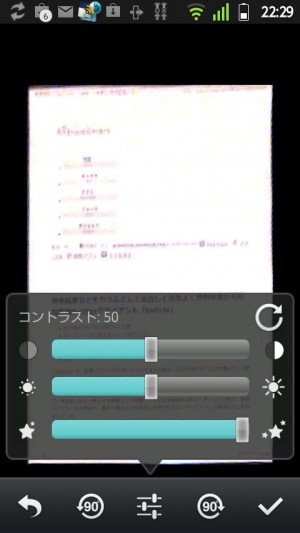 撮影後に自動トリミングが行われる。さらにコントラストなどをいじり、文字が読みやすいよう、画像編集を行っておく
撮影後に自動トリミングが行われる。さらにコントラストなどをいじり、文字が読みやすいよう、画像編集を行っておく
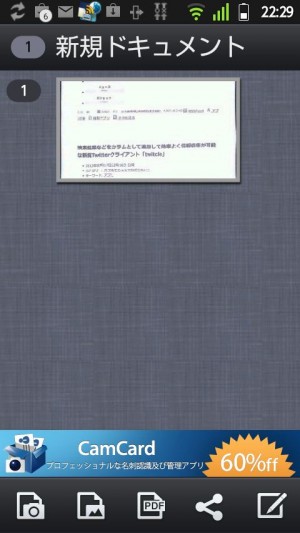 画像編集が終わったら、右下から二番目の送信アイコンをタップ
画像編集が終わったら、右下から二番目の送信アイコンをタップ
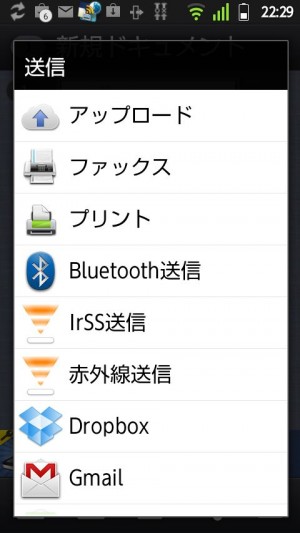 「Dropbox」にアップロードを行う
「Dropbox」にアップロードを行う
スマートフォンからスキャン済ファイルを読むなら「GT-Documents」
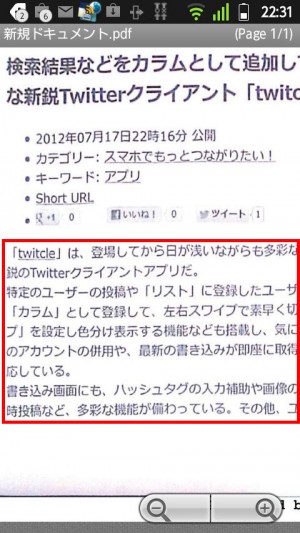
アップしたファイルを見る場合には「GT-Documents Lite for Dropbox」を利用する。基本はDropbox用のファイルビューアなのだが、特徴的なのが自動整形機能。本文をダブルタップすると……
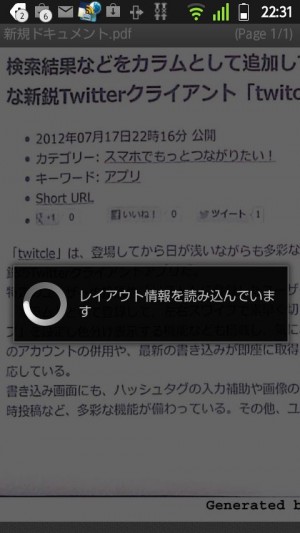 レイアウト情報の自動認識が行われる。どの部分が1つの文字かを解析しているのだ
レイアウト情報の自動認識が行われる。どの部分が1つの文字かを解析しているのだ
 文章を、スマートフォンのサイズに合わせて自動で整形表示してくれる
文章を、スマートフォンのサイズに合わせて自動で整形表示してくれる
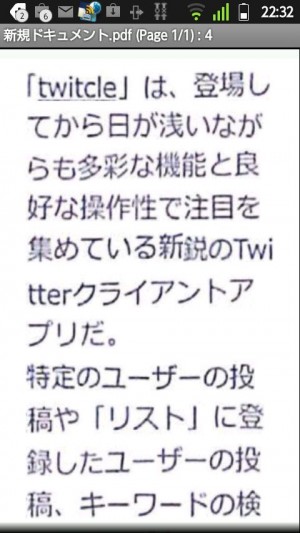 ワープロソフトなどで文字サイズを大きくすると(必然的に)少ない文字数で改行されるようになる、あれと同じことが行われる。ピンチイン/ピンチアウトで文字サイズを変更すると、自動で改行を行ってくれるから、横スクロールが不要。スマートフォンでも見やすいサイズで、縦スクロールで文章を読むことができる
ワープロソフトなどで文字サイズを大きくすると(必然的に)少ない文字数で改行されるようになる、あれと同じことが行われる。ピンチイン/ピンチアウトで文字サイズを変更すると、自動で改行を行ってくれるから、横スクロールが不要。スマートフォンでも見やすいサイズで、縦スクロールで文章を読むことができる
Dropboxを使っているから、PCからもスキャン済みファイルを確認可能
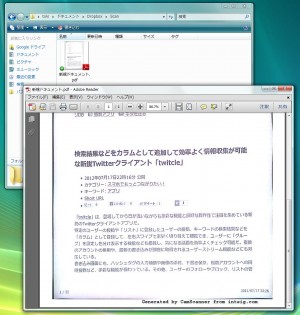 Dropboxへのアップロードが行われているので、PC内の「Dropbox」フォルダにスキャン済みファイルが自動同期されている。家にいる時は、PCモニタで書類などを読めばよい
Dropboxへのアップロードが行われているので、PC内の「Dropbox」フォルダにスキャン済みファイルが自動同期されている。家にいる時は、PCモニタで書類などを読めばよい
目次
関連記事

【Nexus 超活用 7】気になった雑誌記事や書類は無音カメラで撮影し「CamScanner」でPDF化

Dropboxを使った自動同期&Firefox/ChromeアドオンでKeePassを便利にカスタマイズ

【Dropsync活用テク9-10】スキャナアプリで生成したPDFをPCでもタブレットでも見る

【特集まとめ】DropboxからGoogleドライブまで、クラウド型ストレージを自動同期で使い倒す

クラウド型ストレージサービスの王者Dropboxの自動同期機能と限界

スマホにDropboxを導入してパソコンのファイルを外出先でも閲覧!

「DropSync」でDropboxとAndroid間を自動同期するKeePass徹底活用テク

授業レジュメや資料はUSB・Dropboxを使ってスマートフォンやタブレットで持ち運ぶ

【Googleドライブ】Dropboxより10倍安い!値下げで超お得になった「Googleドライブ」の基本
2012年08月11日16時00分 公開 | カテゴリー: 文書編集 | キーワード:アプリ, チップス, 特集 | Short URL
ツイート ![]()
最新記事
- 仕事もゲームも健康的にスマートに!快適なポジショニングに調整できるリストレスト!
- 簡単設置のテーブル収納ラック!デスクの小物をすっきり整理!
- 簡単取り付け&効率アップ!デスクに収納をプラス!
- 冷却機能付きのワイヤレス充電器!しっかり冷やしながらスマホを充電!
- 冷却ファンでがっつり冷やす!冷やしながら充電出来るスマホスタンド!
- 冷却・充電・スタンドの3Way仕様!スマホを冷やしながら充電!
- セミハードタイプのマルチコンテナ!収納物をしっかり守る!
- iPhone、Apple Watch、AirPodsの充電はこれ1つで!Qi2高速ワイヤレス充電で快適な充電体験を!
- 外の世界にも耳を澄ませるオープンイヤーワイヤレスイヤホン!極上の音楽体験を!
- 雲のように柔らかく快適!耳をふさがないイヤーカフ型イヤホン!
- 耳に挟むだけのワイヤレスイヤホン!周りの音を聴きながら高音質な音楽を楽しめる!
- Bluetooth5.4搭載のイヤーカフ型ワイヤレスイヤホン!60時間の長時間再生可能!
- 時計で電話にも出れる!一回の充電で長期間使えるスマートウォッチ!
- 合計最大240W出力!Ankerのハイスペックな充電器!
- アイデア次第で使い方無限大!柔らかいシリコン製のケーブルクリップ!
- 摩耗、引き裂き、すり切れに強い!たくさん入るガジェットポーチ!
- 9台の機器を同時充電可能!Ankerのチャージングステーション!
- 合計最大160W出力!14in1のドッキングステーション!
- じんわり温めて心を癒す毎日のルーティン!充電式のホットアイマスク!
- ピカチュウと充電を持ち歩こう!コンパクトデザインのガジェットポーチ!
- ピカチュウが充電してくれる?Ankerの可愛いワイヤレス充電器!
- MagSafe対応でピタッと置くだけ!Ankerのワイヤレス充電器!
- ワールドクラスのノイズキャンセリング搭載の完全ワイヤレスイヤホン!止まらないサウンドが、力をくれる!
- マグネット式カードリーダー!最大42.5Wの急速充電!
- ピタッと背面にキャップがくっつく極薄スリムSSD!隣のポートに干渉しないスリム設計!
- 子どもだけでなく大人も!大音量130dBのLEDライト付き防犯ブザー!
- 雨にも負けず、晴れにも負けず!晴雨兼用の折り畳み傘!
- 洗練されたシックなデザイン!しっかり保護して持ち運び出来るノートPCバック!
- Colemanのオシャレなデイリークーラー!お出掛けやピクニックに!
- こころ抱かれるだきまくら!ペットを飼っているようなかわいさと安心感!